Как удалить изображение контакта на iPhone 6
Настройка ваших контактов — важная вещь на вашем iPhone, особенно если вы хотите воспользоваться настройками для конкретных контактов, такими как блокировка неизвестных абонентов. Но если вы ранее добавили изображение к контакту, вам может быть интересно, как удалить это изображение контакта с вашего iPhone.
Когда вы связываете изображение с контактом на своем iPhone, это изображение будет отображаться вместе с различными способами, которые человек использует для связи с вами. Это интересный способ персонализировать некоторые из ваших контактов, а также предоставить дополнительный способ их распознавания на вашем iPhone.
Но изображение может быть устаревшим или может быть добавлено в качестве шутки, поэтому вы можете найти способ его удалить. Наше руководство ниже покажет вам, где отредактировать фотографию контакта на вашем iPhone, чтобы вы могли удалить ее с устройства.
Как удалить изображение контакта на iPhone 6
- Откройте приложение «Телефон».
- Выберите Контакты.
- Выберите контакт.
- Трогать Редактировать.
- Нажмите Редактировать кнопка под картинкой.
- Выбирать Удалить фото.
- Выбирать Удалить фото подтвердить.
Наша статья продолжается ниже дополнительной информацией об удалении изображений контактов на iPhone, включая изображения для этих шагов.
Программы для Windows, мобильные приложения, игры - ВСЁ БЕСПЛАТНО, в нашем закрытом телеграмм канале - Подписывайтесь:)
Как удалить фотографию для контакта на вашем iPhone (руководство с картинками)
Действия, описанные в этой статье, были выполнены на iPhone 6 Plus с iOS 9.3, но они также будут работать на большинстве других моделей iPhone и большинстве других версий iOS.
Шаг 1: Откройте свой Контакты список, либо коснувшись Контакты приложение или открыв Телефон приложение, затем выбрав Контакты вкладку внизу экрана.
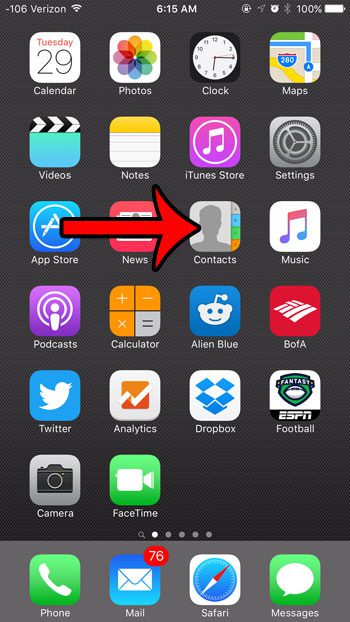
Шаг 2: Выберите контакт, фото которого вы хотите удалить.
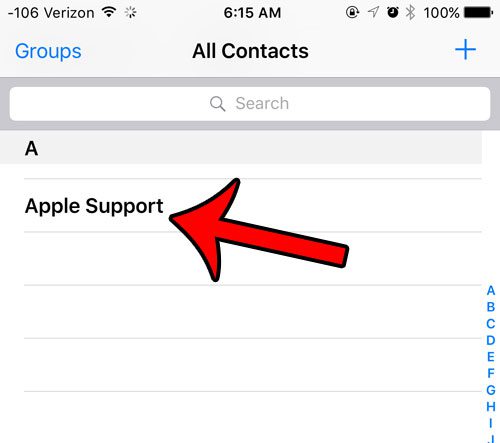
Шаг 3: коснитесь синего Редактировать кнопку в правом верхнем углу экрана.
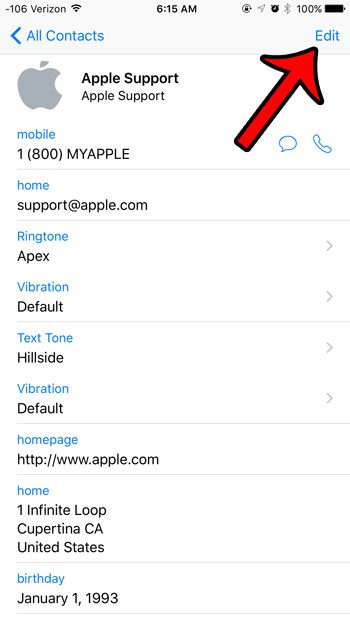
Шаг 4: Коснитесь Редактировать ссылка под фото контакта.
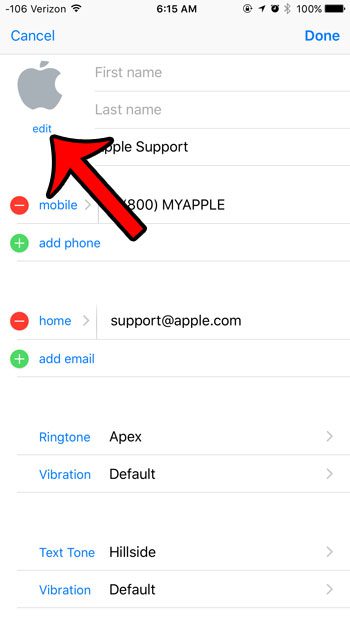
Шаг 5: Выберите Удалить фото вариант.
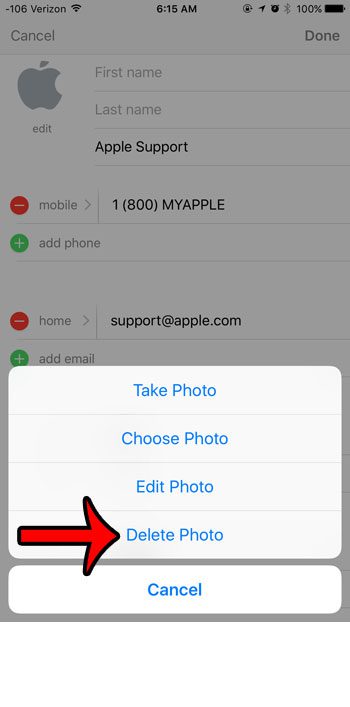
Шаг 6: Коснитесь Удалить фото еще раз, чтобы подтвердить, что вы хотите удалить изображение из контакта.
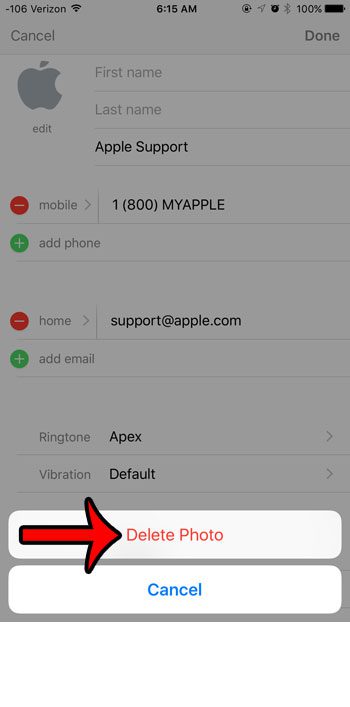
У вас есть контакт iPhone, который безуспешно пытался связаться с вами? Возможно, контакт заблокирован на вашем устройстве. Узнайте, как проверить, не заблокирован ли контакт из-за возможной причины, по которой он не может звонить, отправлять текстовые сообщения или общаться по FaceTime с вами.
Связанный
Программы для Windows, мобильные приложения, игры - ВСЁ БЕСПЛАТНО, в нашем закрытом телеграмм канале - Подписывайтесь:)
